«Светящиеся линии» В данном уроке мы рассмотрим некоторые возможности плагинов «3D Stroke» и «Shine» из пакета «Trapcode». А также, как очень быстро создать светящиеся линии, перемещающиеся по экрану. Шаг 1.Создадим новую композицию размером 720х576 и длительностью 6 секунд. В этой композиции создадим 4 слоя, каждый из которых назовем соответственно тому цвету, который будем применять к слою
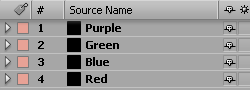 Теперь, используя инструмент «Pen Tool», на каждом слое нарисуем произвольную линию. У меня это выглядело вот так После этого к каждому слою применим эффект «3D Stroke» и настроим так как показано ниже Замечу, что у параметра «Taper» необходимо поставить флажок «Enable». Эта функция сделает так называемую «заточку» концов, то есть толщина нашей линии будет уменьшаться по краям. Далее анимируем наши линии, используя параметр «Offset». Для этого установим ключи со значением «-100» для этого параметра следующим образом Для слоя «Red» - в начале композиции, для слоев «Purple» и «Blue» - на первой секунде, а для слоя «Green» - на второй секунде. После чего изменим значение параметра «Offset» на «+100», установив его на пятой секунде для всех слоев, кроме «Green». Для него значение «+100» мы установим в конце композиции. Таким образом у нас получились 4 линии, которые в произвольном порядке летают по экрану. У меня эта композиция называется «White Lines». Шаг 2.Сейчас мы для каждой линии зададим различные цвета. Для этого сделаем дубликат «White Lines» (выделим композицию в окне «Project» и нажмем «Ctrl+D»). Вновь созданный дубликат я переименовал в «Lines». И здесь для каждого слоя применим фильтр «Shine». Мы рассмотрим настройки фильтра для слоя «Purple», которые выглядят следующим образом Для параметров «Ray Lenght» и «Boost Light» установим ключ так же как и для «3D Stroke» на 1-й и на 5-й секунде, после чего в середине между ключами (на 3-й секунде) изменим эти параметры на «10» и «20» соответственно. Это нам даст постепенное увеличение, а потом уменьшение световых лучей согласно «движения» линии. Шаг 3.Для остальных слоев необходимо повторить все из шага 2, но при этом цветовую палитру подобрать согласно названию слоя, а для параметров «Ray Lenght» и «Boost Light» ключи устанавливать как у «3D Stroke».
Шаг 4.Для создания фоновой подложки нашей композиции я использовал рассмотренный в предыдущих уроках анимированный абстрактный фон с цикличностью.
Шаг 5.Наши цветные слои необходимо скопировать в новую композицию, и у всех поменять настройку цвета в фильтре «3D Stroke» на белую, а фильтр «Shine» вообще удалить. Эта композиция будет отображать белую «сердцевину» линии, а цветная создаст вокруг белой нужное нам цветное свечение.
Шаг 6.И теперь мы, наконец то, переходим к финалу. Создадим новую композицию и поместим в нее наш фон, композиции «Lines» и «White Lines», и укажем для них следующие режимы отображения Теперь можно ставить на просчет. Готовая анимация в PAL-формате...Готовый проект можно скачать здесь... | 
